
Intel NUC - малкия мощен компютър
Intel NUC 7i3 DNHE
Здравейте хора,
тази статия ще ви представя нещо много необичайно. Intel NUC, най-малкото РС, което съм виждал някога.

Това, което виждате не е андроид бокс, не е декодер за цифрова телевизия, не е мини LED проектор, а си е съвсем реално РС. Next Unit of Computing или на кратко NUC са вид миниатюрни компютри разработени от Интел. Конкретният модел, който ще разгледаме днес е със седмо поколение процесор Intel Core i3 7100, но има и модели с i5, и i7. Те идват в такава малка кутия, имат миниатюрно дъно и процесор с вентилатор. Както може да предположите нямат отделна видеокарта. Главната идея на NUC-овете е да бъдат перфектните офис РС-та, които имат изключително компактни размери и същевременно могат да изпълняват всички съществени функции на един офис компютър. Както всяко друго РС обаче преди да го тестваме ще трябва първо да го конфигурираме. NUC-овете идват без оперативна памет и запаметяващо устройство, така че тях ще трябва сами да си ги изберем и да ги инсталираме.
Може да видите нашата конфигурация, кутията на NUC-а, две по четири гигабайта 2400MHz DDR 4 RAM на Kingston. И 240GB SSD на Hiper X Savage.
Започваме с ънбоксинг. Първото нещо, което виждаме разбира се е самият NUC.

Под него се намират книжки с инструкции и ето тази метална пластина.

Чрез нея можем, ако искаме, да закрепим NUC-а към гърба на монитора си или към друга вертикална повърхност. Най-отдолу се намира адаптера и захранващия кабел.

Нека първо разгледаме външния корпус на устройството и да видим какво можем да разберем за него. Лицевата част е много изчистена и се състои само от малък квадратен старт бутон и два USB 3.0 порта.
От двете страни имаме въздухоотводни решетки, които са необходими за охлаждането.

В задната горна част също има малка решетка, още два USB 3.0 порта, два HDMI порта, вход за мрежов кабел и букса за адаптера.

Отдолу имаме четири гумирани крачета, които помагат устройството да не се пързаля по масата.
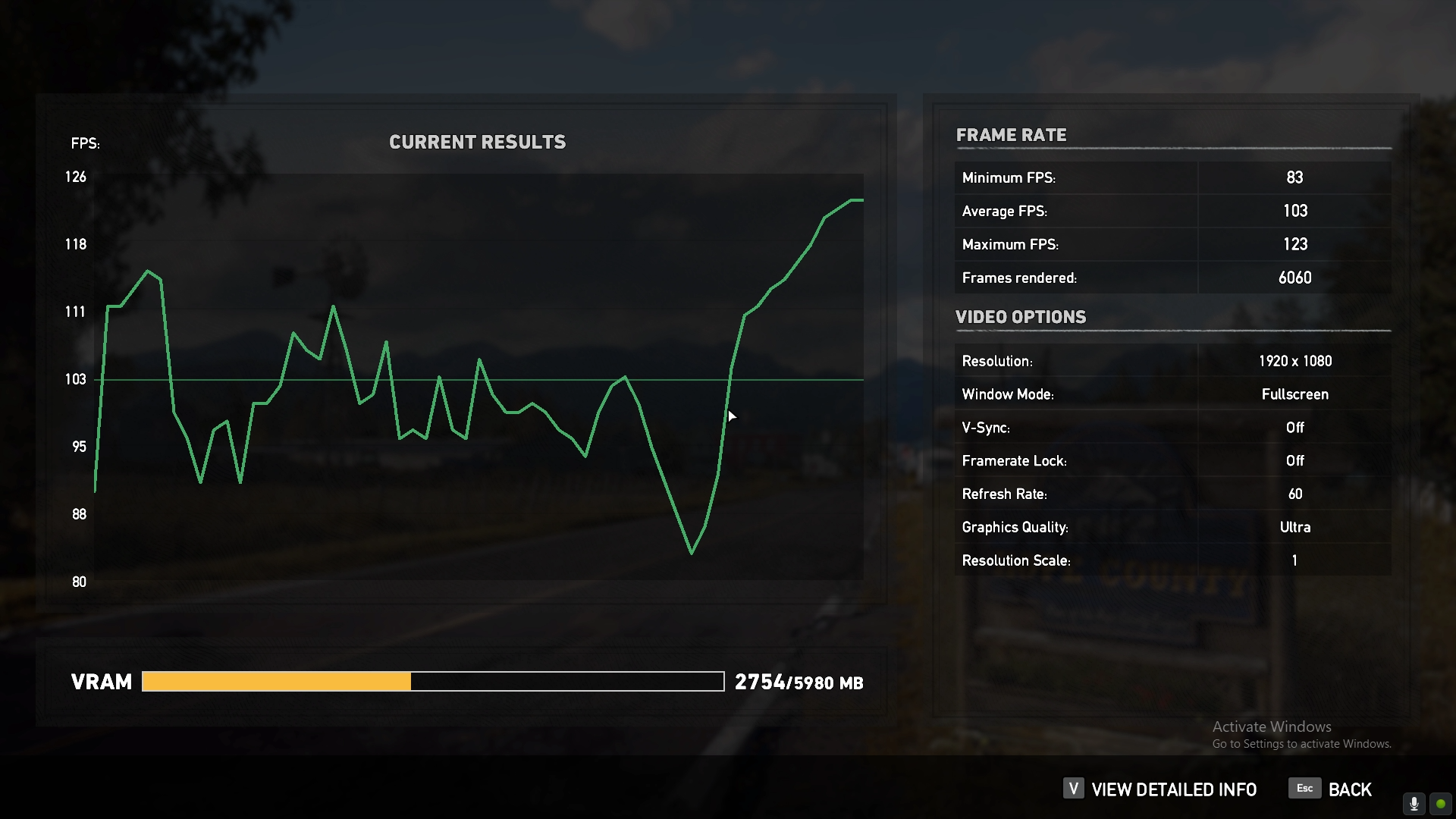
В тях се намират четирите винта, които всъщност придържат долния капак. Точно тези винтове развинтваме, за да премахнем капака и да достигнем до вътрешността на компютъра. Тук обаче имаме два кабела, които ни пречат да отворим добре кутията.

При някои модели е възможно капачето да се отвори на страни без тези кабели да трябва да се откачат, но в нашия случай те са прекалено къси. Това всъщност са SATA кабел и захранващ кабел за SSD-то. След като ги откачих, вече мога спокойно да махна целия капак.

Нека разгледаме за момент дъното и да видим какво можем да разберем за него.

Това тук (1) е малка M.2 WiFi карта. Държа само да отбележа, че това е дуъл банд Wireless карта и след като кофигурирах РС-то с нея, можех да се свържа както със стандартната си 2.4GHz-цова мрежа, така и с 5GHz-цовата, която моя също дуъл банд рутер поддържа.
Имаме (2) свободен M.2 слот, на който можем да поставим съответно SSD. Можем да сложим и Intel optane memory карта. Над него виждаме стандартният SATA 3 порт, към който след малко ще свържем нашето стандартно SSD.
A най-отгоре (3) са двата SODIMM слота. Казано на разбираем език, това са два слота за RAM, като тази която се поставя в лаптопите. Ето ги и двете плочки рам, които ще трябва да инсталираме.

Инсталирането на този вид RAM е много интересно. Поставяме плочката под ъгъл от 45°.

Трябва да бъдем сигурни, че е влязла хубаво. И след това я притискаме надолу, докато кликне, захващайки се от тези странични пластинки.

Повтаряме същата процедура и с другата плочка. Забележете, че SO-DIMM слотовете, са разположени по такъв начин, че плочките RAM да дойдат една над друга и леко се застъпват.

Тъй че е нормално да поставим първо тази, която ще дойде отдолу. Виждате колко лесно нашите две плочки RAM вече са поставени.
Време е за нашето SSD. 240GB на Hyper X Savage. Поставяме го в специалния слот намиращ се на долния капак на кутията.

След като го пъхнахме леко притискаме, докато щракне, за да сме сигурни, че SATA и захранващия порт са свързани. След това правилно ориентирам капака, има си отбелязано къде е предната част и е време да свържа обратно двата кабела. След като двата кабела са свързани, не ми остава нищо друго освен да наместя капачето и да завинтя четирите винтчета, които го придържат.

С което сглобяването на нашето мини РС приключи. Това май е най-бързо сглобената конфигурация от мен какво мислите? А със сигурност и кабел мениджмънтът си го бива този път.
Както казах, NUC-чето се захранва с външен 19 волтов адаптер.

Свързваме го и е време за тестов буут. С натискане на бутона се чува за кратко бързото завъртане на вентилатора.

Старт бутона в приятен и ненатрапващ бял цвят. Нормално при работа NUC-ът е почти безшумен, само понякога при натоварване съвсем леко се чува засилване на работата на вентилатора.
За да приведем в действие нашата машина, обаче освен захранване трябва да я свържем и другите стандартни неща - започвам с мрежов кабел.

Макар, че той не е задължителен, тъй като разполагаме с WiFi. След това свързваме HDMI кабела на монитора, двата задни USB порта се заемат от мишката и клавиатурата. Нещо което нямаме къде да свържем са 3,5мм жакове за микрофон и слушалки. Можем да пуснем звук през HDMI аудиото, ако мониторът ви има колонки или извод за свързване на слушалки, другият вариант е да ползвате USB слушалки.
И така сглобихме - ако може така да се каже, нашето мини РС и сега е време да го тестваме. Но как да го направим? Както обясних в началото Intel NUC компютрите са предназначени за офис работа. Техните изключително компактни размери са голямо предимство в работната среда, където пространството понякога е доста ограничено. Благодарение на възхода на SSD-тата и отпадането на технологии като CD и DVD-тата е възможно постигането на такива малки размери. Действително липсата на хард диск с голям капацитет е недостатък, който обаче няма реално да се усети ако компютъра се използва само за офис работа. Ако не сваляте филми и игри, то 240GB ще са Ви напълно достатъчни за служебни нужди. Освен това SSD-то работи много по-бързо от хард диска. Наличието на WiFi също е голямо предимство спестява необходимостта от прекарване на кабели до всяко едно РС в офиса.
И така за да тествам тази малка машинка, аз използвах бенчмаркът PCMark 10 Express.
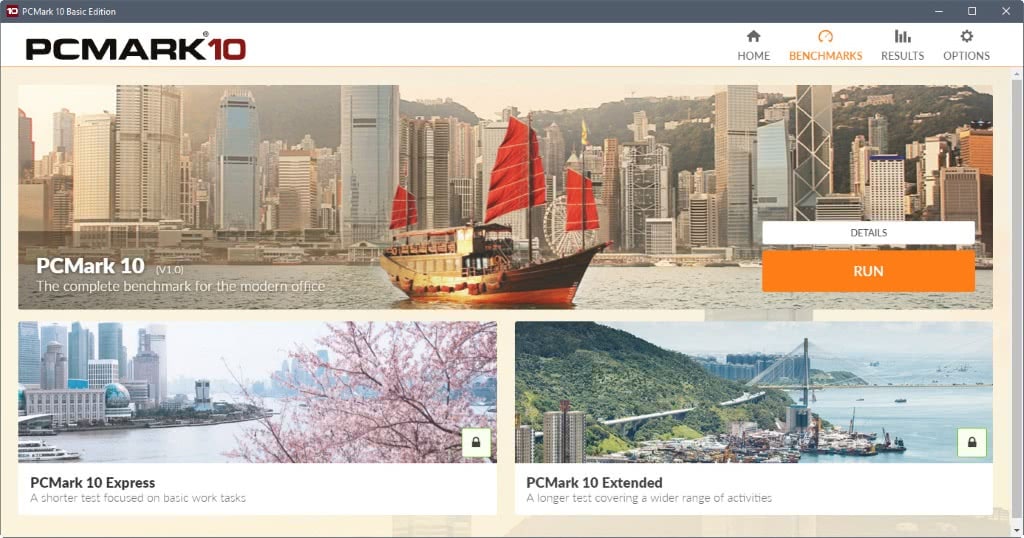
Той се отличава от обичайните бенчмаркове, които ползвам защото за разлика от тях не изпитва гейминг възможностите на РС-то. Тук се тестват всякаквите възможни офис и бизнес приложения на един компютър, като видео-конферентни разговори, уеб браузинг, текстообработка и т.н.
Нашето малко РС изкара резултат от 2828 точки, което нямам идея колко е добре, защото никога до сега не съм тествал РС-тата с този бенчмарк. Това, което се видя от теста обаче е, че компютърчето върши с лекота нещата, които е предназначено да върши.
Обаче хора, познавате ме, просто не можах да се сдържа да не проверя колко добро е това РС за гейминг. Наистина последното нещо, за което тази машинка е създадена е за цъкане на игри, тъй че това го правим изцяло от любопитство и от интерес към експеримента.
Първо инсталирах моята любима League of Legends и една програма, която това РС се надяваше никога да не види, а именно MSI Afterburner. Останах повече от доволен от начина, по който играта вървеше. На Medium-High настройки лигата постигна средно 87 FPS, с 18 минимални и 172 максимални кадъра за секунда. Играта можеше да се играе съвсем спокойно без никакъв лаг или забивания и дори на тези настройки изглеждаше много добре.
След това пробвах и CS:GO, където обаче се наложи да сложим всичко на абсолютно минимални настройки с изключен Anti-Aliasing. Все пак резолюцията остана на FULL HD. При това положение и тази игра вървя доста гладко. Направо не можех да повярвам, че съвсем спокойно си цъкам CS:GO на нещо с размерите на WiFi рутера ми. Първоначално тествах на картата Nuke, която е най-тежката и там изкарахме среден FPS от 58, минимален 31 и максимален 175. Доста добре въпреки всичко. После обаче реших да тествам на Dust II една карта, която е по-лека и също така много по-играна. Там резултата беше средно 63 FPS, при 34 минимални и 195 максимални кадри за секунда.
Тъй че да, ако сте се питали дали може да цъкате лига и CS, на офис машината си, докато шефа го няма - отговора е да. В смисъл, че хардуера ви го позволява, иначе може да загубите работата си де.
И накрая реших вече да стана нахален и да подкарам Overwatch на тази машина. Всъщност играта тръгна при автоматични настройка на резолюцията 720р при 47% render resolution. Всички настройки бяха на минимум и се поддържаше среден FPS от 31, при минимален 23 и максимален 48. Играта вървеше учудващо гладко, което още веднъж демонстрира колко добре оптимизирана е Overwatch, всъщност успях да спечеля двете игри, които изиграх и да направя доста убийства. Графиката, обаче при тези настройки изглежда доста размазана и без никакви детайли, тъй че не бих цъкал Overwatch по този начин, но както казах то не се и очаква да играем такива игри на тази машина. Направихме го чисто от любов към експеримента.
Съществуват обаче NUC-ове, които всъщност са предназначени за гейминг. Те обаче са отделна тема и може би в скоро време ще ми попадне някое такова за ревю и ще видим какво може.

И така хора това беше моето ревю на мини РС-то Intel NUC 7i3 DNHE. В него имах за цел колкото да ви покажа и тествам конкретния модел, толкова и да ви запозная с NUC-овете и мини РС-тата като цяло, защото това е цял един раздел на компютрите, на който не се бяхме спирали до сега и на мен лично ми беше интересно да разбера какво представляват, как се конфигурират, какви са им спецификациите и естествено дали могат да се играят някакви игри на тях.
Не пропускайте и други интересни новости в света на хардуера, като следите редовно блогът на Йон Компютърс.
Прочети още:
Новата генерация видеокарти от NVIDIA RTX:

















